更新された4月2024:エラーメッセージの表示を停止し、最適化ツールを使用してシステムの速度を低下させます。 今すぐ入手 このリンク
- ダウンロードしてインストール こちらの修理ツール。
- コンピュータをスキャンしてみましょう。
- その後、ツールは あなたのコンピューターを修理する.
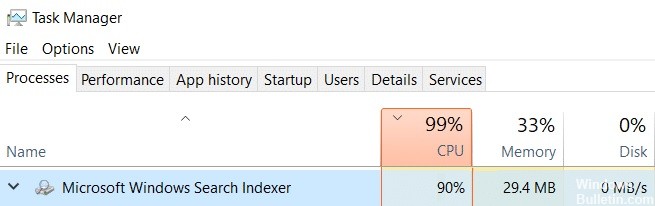
SearchIndexer exeは実行可能ファイルであり、Microsoft Windows Search Index Builderであり、Windows XP、7、8で導入され、最近のバージョンのWindows10および11でも同様に機能します。
Microsoft Windows Searchインデクサーは元々Windowsデスクトップサーチ(WDS)と呼ばれ、Windowsサーチのファイルのインデックス作成で重要な役割を果たします。つまり、バックグラウンドでさまざまなファイルの場所を検索し、それらをWindowsファイルエクスプローラーまたはスタートメニューにフィードします。
searchindexer.exeのCPU負荷が高いのはなぜですか?

このエラーは通常、検索インデックスを最近再作成した場合、またはインデックスデータを含むフォルダを誤って削除した場合に発生します。 また、この問題は、破損したシステムファイル、ウイルス、またはマルウェア感染が原因で発生する場合があります。
原因が何であれ、コンピュータのCPU負荷を減らすために適用できるいくつかの解決策があります。
searchindexer.exeで高いCPU負荷を排除する方法は?
2024 年 XNUMX 月の更新:
ファイルの損失やマルウェアからの保護など、このツールを使用してPCの問題を防ぐことができるようになりました。 さらに、最大のパフォーマンスを得るためにコンピューターを最適化するための優れた方法です。 このプログラムは、Windowsシステムで発生する可能性のある一般的なエラーを簡単に修正します。完璧なソリューションが手元にある場合は、何時間ものトラブルシューティングを行う必要はありません。
- ステップ1: PC Repair&Optimizer Toolをダウンロード (Windows 10、8、7、XP、Vista - マイクロソフトゴールド認定)。
- ステップ2:“スキャンの開始PCの問題の原因である可能性があるWindowsレジストリ問題を見つけるため。
- ステップ3:“全て直すすべての問題を解決します。

Windowsサーチサービスを再起動します
- Win + Rキーの組み合わせを押して、[実行]テキストボックスにservices.MSCと入力します。
- [OKの実行]をクリックして、[サービス]ウィンドウを開きます。
- Windowsサーチまで下にスクロールします。
- Windows検索をダブルクリックして、構成オプションを開きます。
- [スタートアップの種類]メニューから[無効]を選択します。
- [停止]ボタンをクリックします。
- 「適用」および「OK」をクリックします。
- Windowsオペレーティングシステムを再起動します。
- 次に、Windows SearchServicesウィンドウを再度開きます。
- [スタートアップの種類]ドロップダウンメニューから、[自動(スタートアップの遅延)]を選択します。
- [スタートアップ]オプションを選択し、[適用]と[OK]をクリックして、Windowsディスカバリサービスを再起動します。
インデックスを再構築する
- 上記のようにインデックス作成オプションを開きます。
- [変更]をクリックして、C:ドライブを除く選択したすべての場所を無効にします。
- [OK]をクリックして、[インデックス作成オプション]ウィンドウに戻ります。
- [詳細設定]をクリックしてタブを開きます。
- [インデックスオプション]タブで、[新規作成]をクリックします。
- [OK]をクリックして、インデックスを確認して再作成します。
検索インデックスを無効にする
- コントロールパネルの検索ボックスに「Windowsの機能」というキーワードを入力します。
- [Windowsの機能を有効または無効にする]をクリックしてウィンドウを開きます。
- Windowsの検索ボックスのチェックを外します。
- [OK]をクリックして、新しい設定を確認します。
- デスクトップまたはラップトップコンピューターを再起動します。
専門家のヒント: この修復ツールはリポジトリをスキャンし、これらの方法のいずれも機能しなかった場合、破損したファイルまたは欠落しているファイルを置き換えます。 問題がシステムの破損に起因するほとんどの場合にうまく機能します。 このツールは、パフォーマンスを最大化するためにシステムも最適化します。 それはによってダウンロードすることができます ここをクリック
よくある質問
Searchindexer exeとは何ですか?
SearchIndexer.exeは、Windows検索ファイルにインデックスを付けるWindowsサービスであり、スタートメニューの検索バーからWindowsエクスプローラー、ライブラリ機能まで、すべてをサポートする組み込みのWindowsファイル検索エンジンを提供します。
高いCPU負荷を修正するにはどうすればよいですか?
- システムを再起動します。
- プロセスを停止または再開します。
- ドライバーを更新します。
- マルウェアをチェックします。
- 電源オプション。
- オンラインで具体的な手順を見つけてください。
- Windowsを再インストールします。
WindowsインデクサーがCPUを大量に消費するのはなぜですか?
これは通常、最近検索インデックスを再作成した場合、または誤ってインデックスデータフォルダを削除した場合に発生します。 破損したシステムファイルやウイルスやマルウェアの感染もこの問題を引き起こすことがあります。


